
Независимо дали сте социална пеперуда, зает професионалист или запален пътешественик, пригответе се да отключите изцяло ново ниво на удобство и свързаност, като използвате един и същ акаунт в WhatsApp на множество устройства.
Да, правилно чухте! Достъпът до вашите съобщения, провеждането на обаждания и споделянето на моменти на множество устройства в WhatsApp вече не е мечта. Продължете да четете, за да разберете как можете да го направите.
Как да използвате един и същ акаунт в WhatsApp на няколко телефона
Забележка: Уверете се, че имате инсталирана най-новата версия на WhatsApp както на вашия iPhone, така и на устройства с Android. Това е така, защото можете да отразявате акаунт в WhatsApp от iPhone към устройство с Android, но не работи обратното.
- Изтеглете и стартирайте приложението WhatsApp на вашето Android устройство.
- Изберете език → Изберете иконата със стрелка → Докоснете Съгласен и продължете.
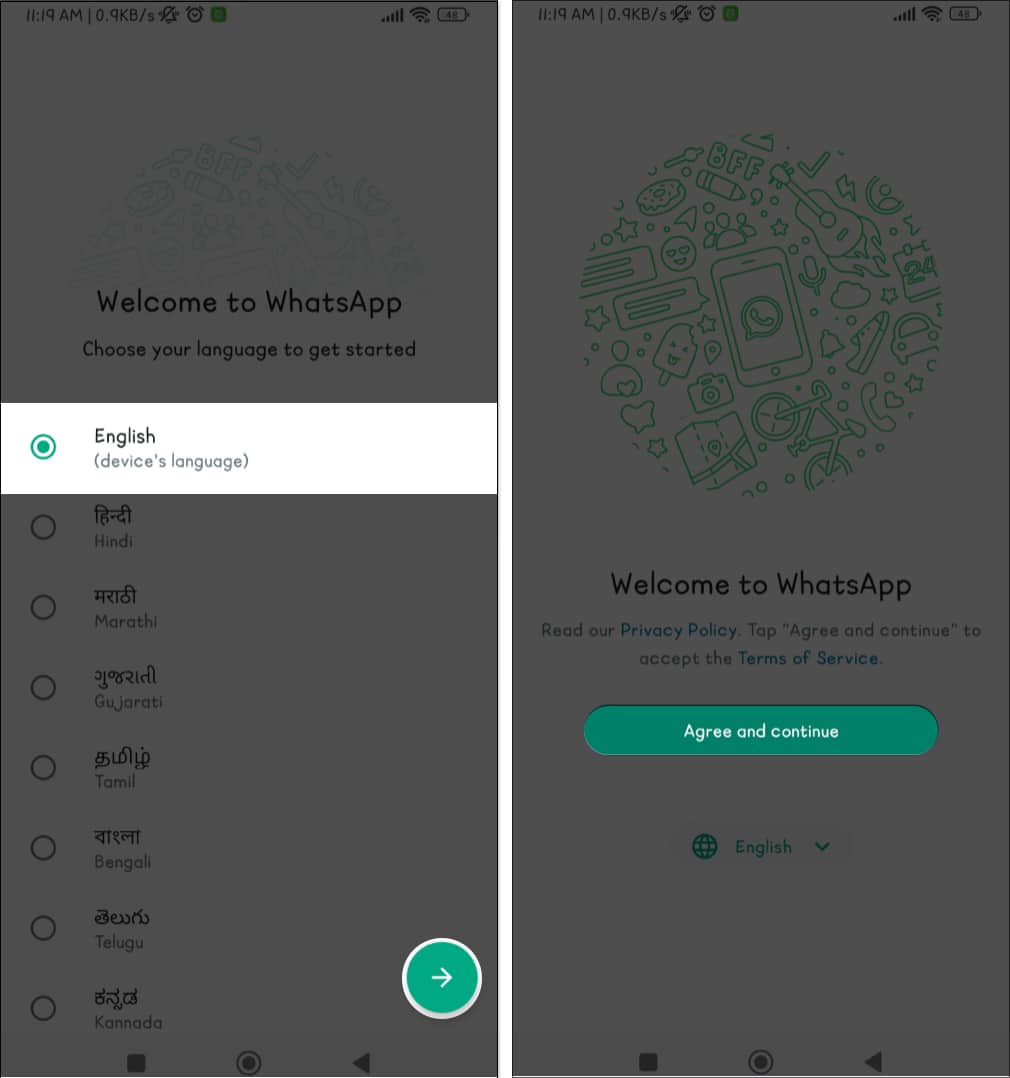
- Изберете икона с три точки → Изберете връзка към съществуващ акаунт.
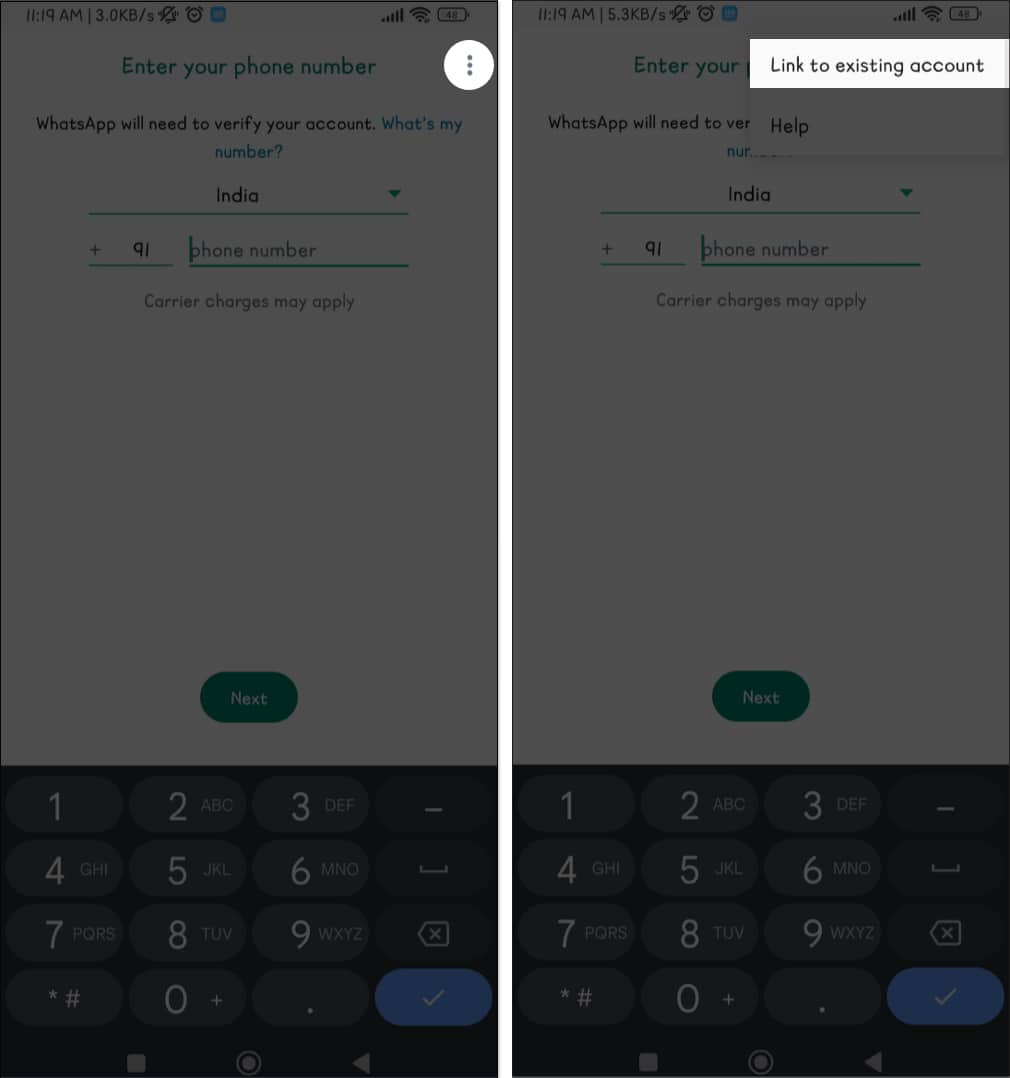
- Сега на вашия iPhone стартирайте приложението WhatsApp.
Уверете се, че сте влезли. - Отидете в раздела Настройки на WhatsApp на вашия iPhone → Изберете Свързани устройства.
- Изберете Свързване на устройство → Сканирайте QR кода, показан на вашето устройство с Android, като използвате камера на iPhone.
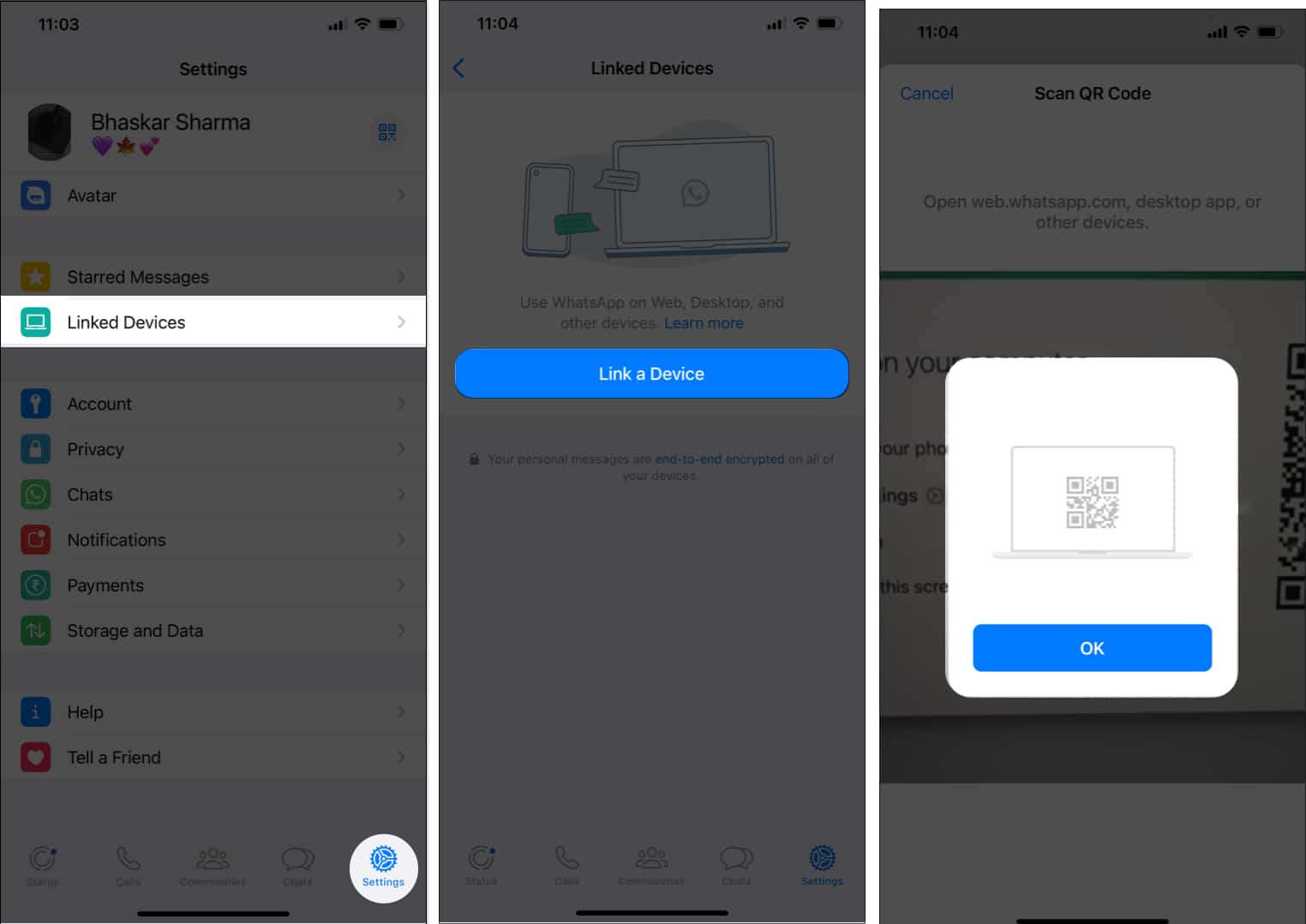
- Сега трябва да изчакате няколко минути, докато WhatsApp се свърже с другото ви устройство. Тогава трябва да сте готови!
Забележка: Не можете да стартирате един и същ акаунт в WhatsApp на няколко iPhone.
Как да свържете акаунта си в WhatsApp с Mac или Windows
Стъпките за свързване на акаунт в WhatsApp са еднакви за официалното приложение за Mac и WhatsApp Web.
По-долу съм описал стъпките за приложението Mac.
- На вашия Mac изтеглете и стартирайте Десктоп WhatsApp от App Store.
- След това на вашия iPhone стартирайте приложението WhatsApp → Насочете се към раздела Настройки → Докоснете Свързани устройства.
- Изберете Свързване на устройство.
- Сега, като използвате вашия iPhone, сканирайте QR кода, показан в приложението Mac.
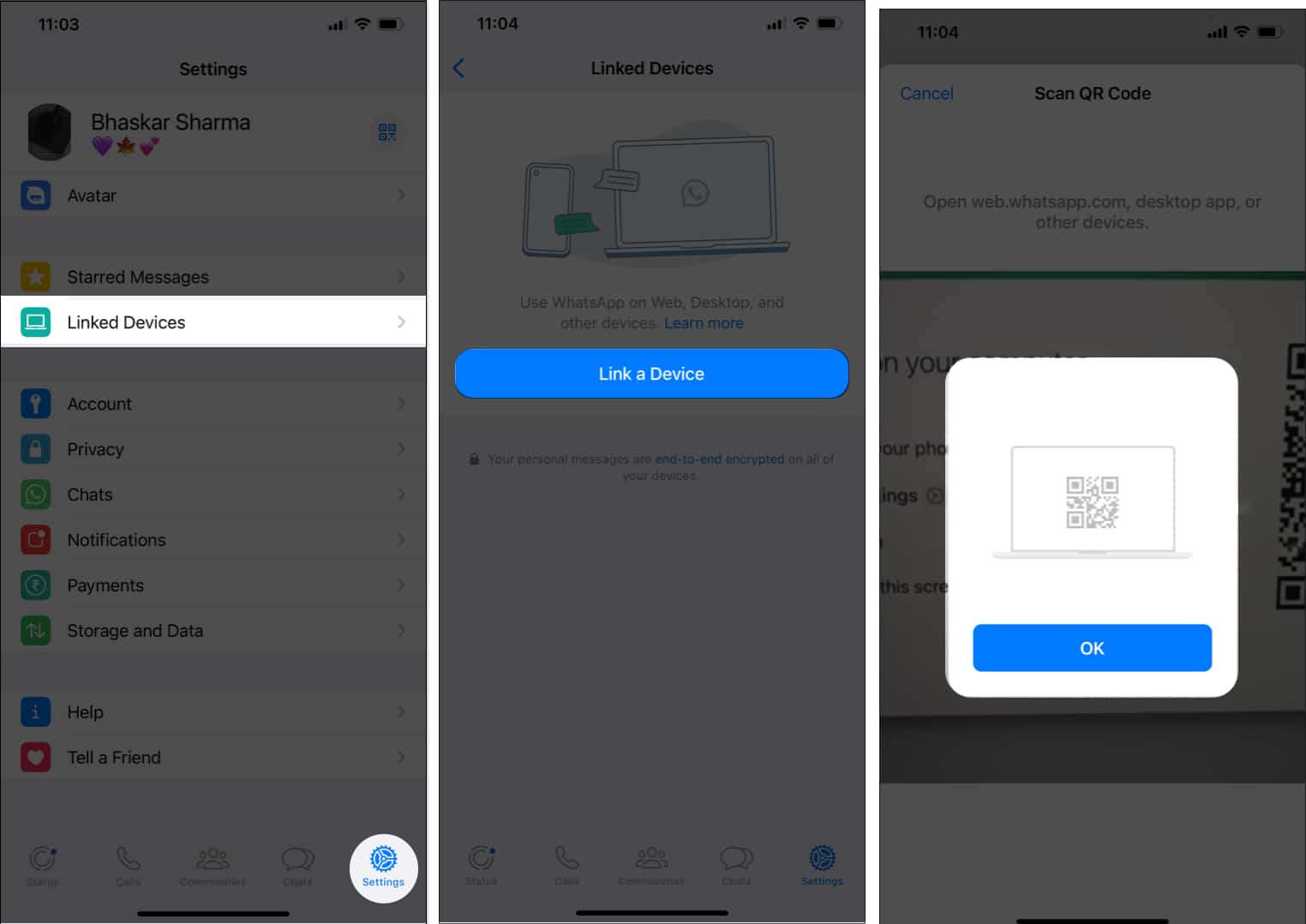
Изчакайте няколко секунди, докато съобщенията се заредят на уебсайта на Mac, и тогава трябва да сте готови!
Как да излезете от WhatsApp на вторични устройства
Ако вече не желаете да използвате WhatsApp на множество устройства, можете лесно да излезете от своя акаунт в WhatsApp, като следвате стъпките по-долу.
Прекратете връзката с акаунта в WhatsApp, като използвате основното устройство
- Отидете в приложението WhatsApp на вашия iPhone → Отворете раздела Настройки.
- Изберете Свързани устройства → Под Свързани устройства изберете устройство, от което да излезете.
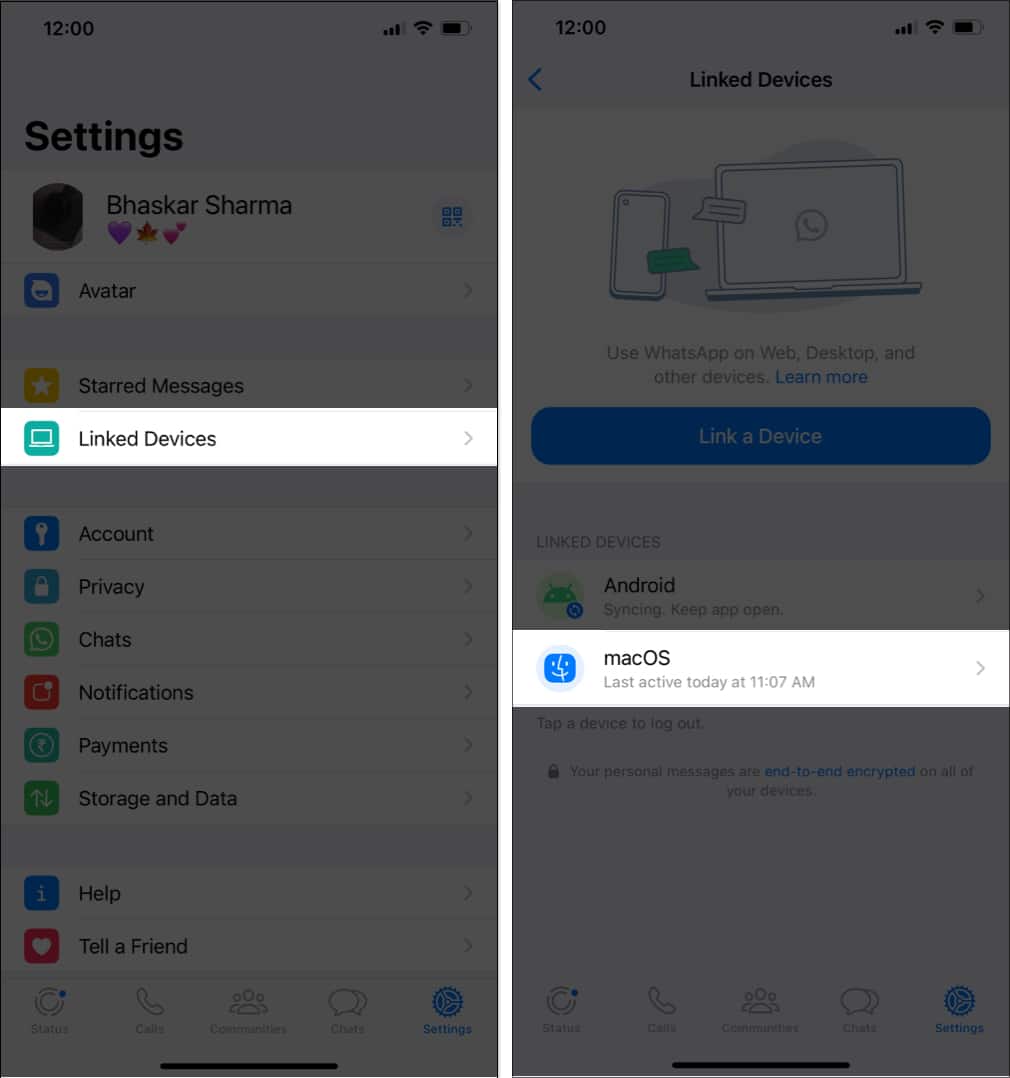
- Докоснете Изход → Потвърдете, като изберете Изход.
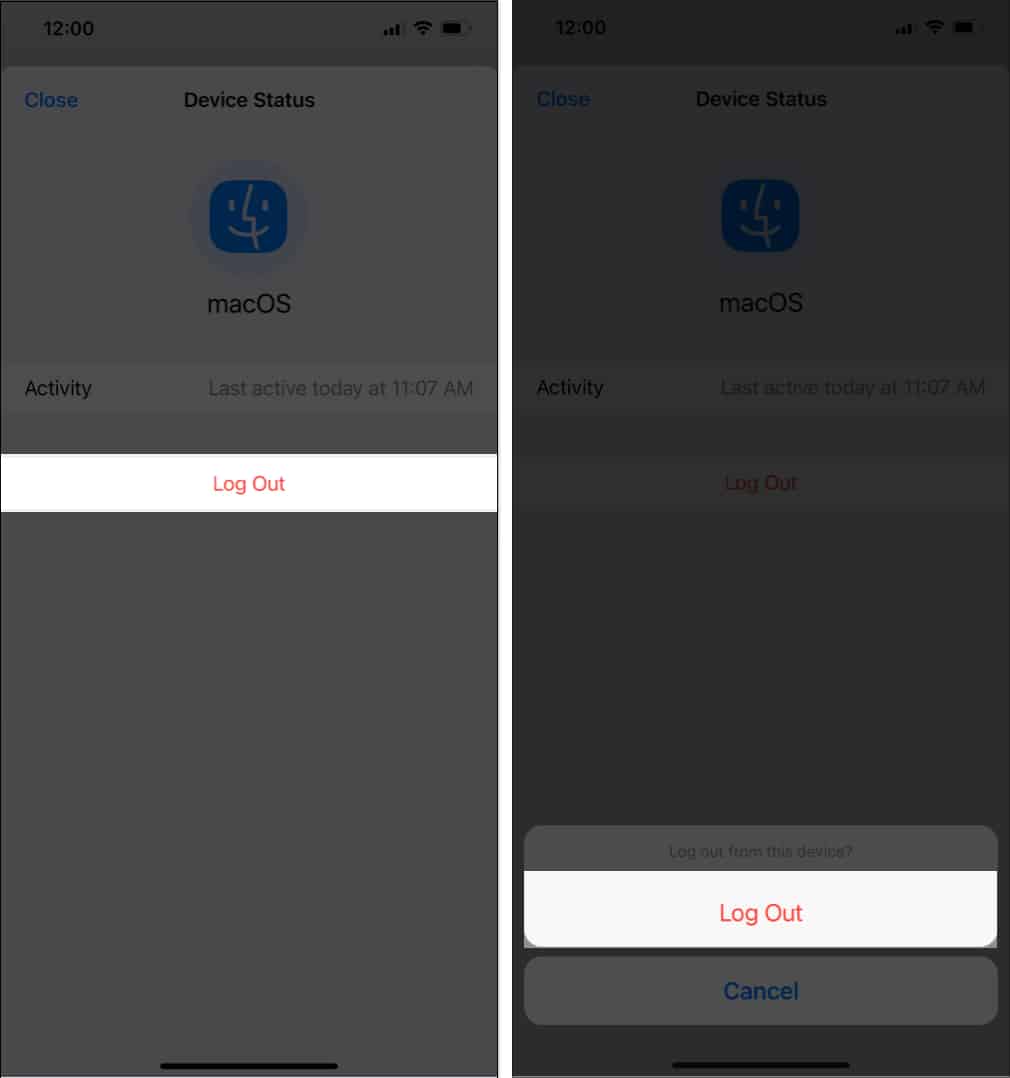
Излезте от акаунта в WhatsApp на второстепенното устройство
- Стартирайте WhatsApp на вашето Android устройство → Докоснете иконата с три точки → Изберете Настройки.
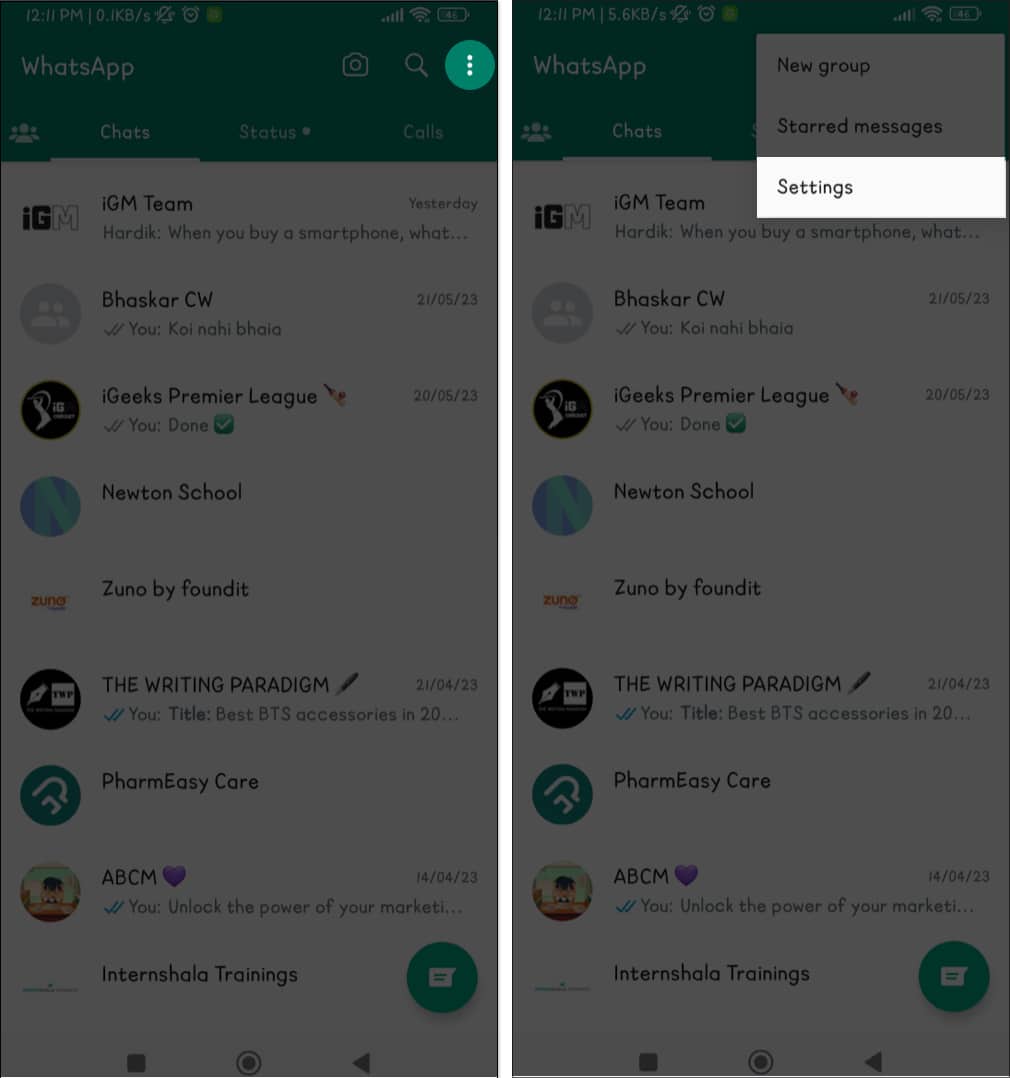
- Изберете Акаунт → Докоснете Изход → Потвърдете, като изберете Изход.
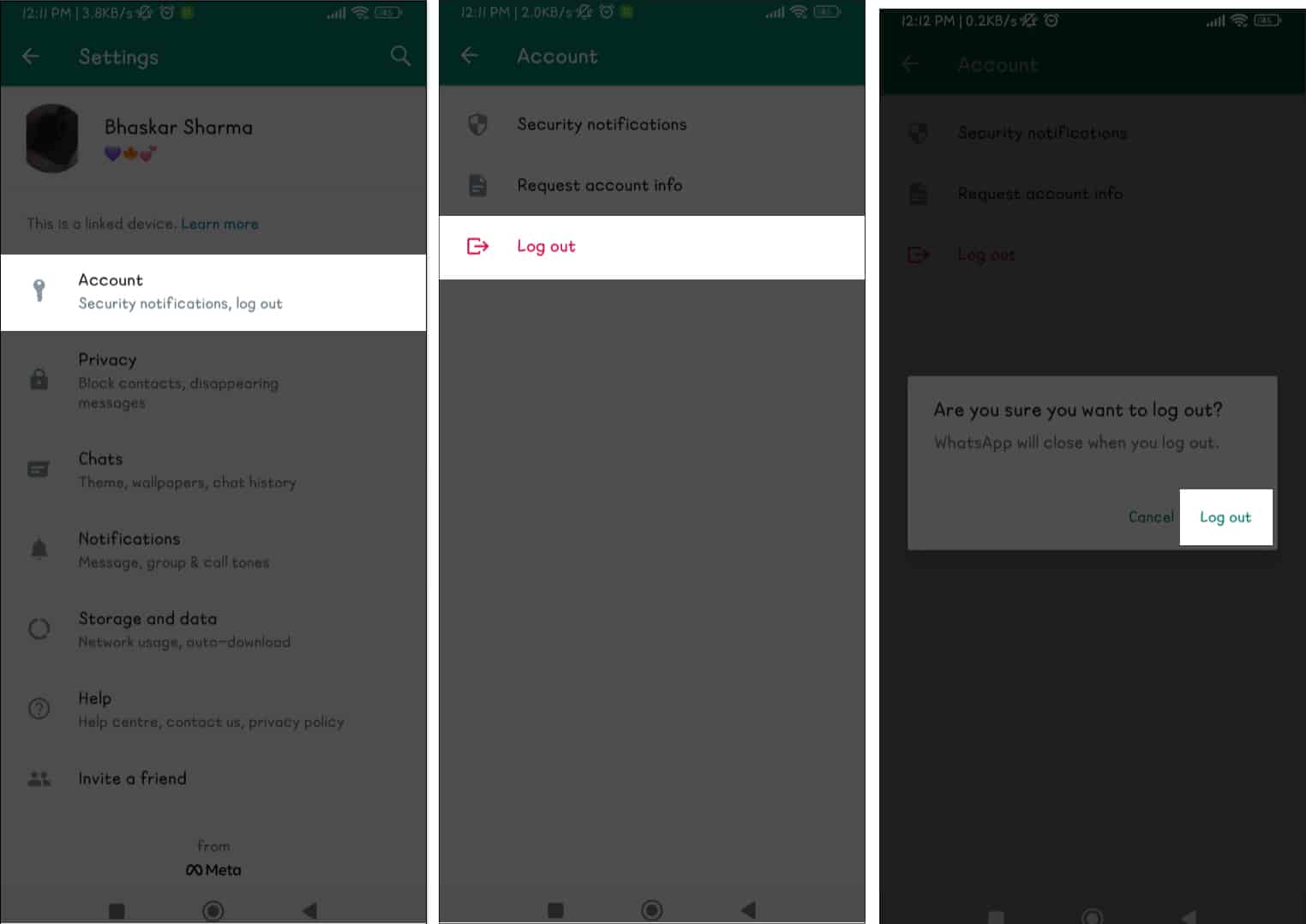
Излезте от приложението WhatsApp Web или WhatsApp Mac
- Отидете до WhatsApp Web или приложението WhatsApp.
- Изберете иконата с три точки/иконата с падащо меню → Изберете Изход.
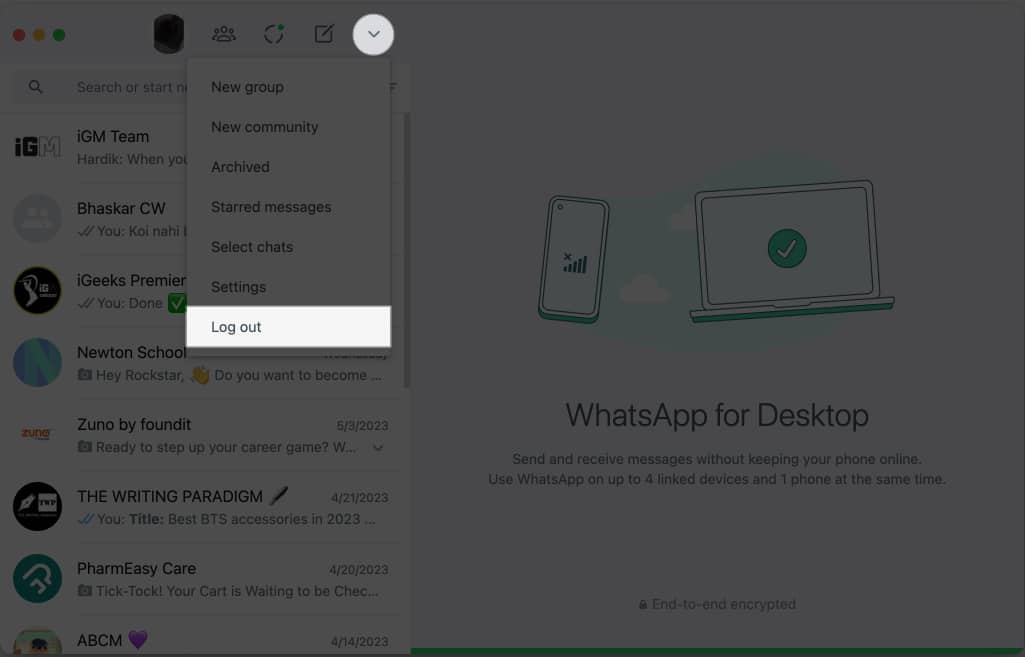
- Потвърдете, като щракнете върху Изход.
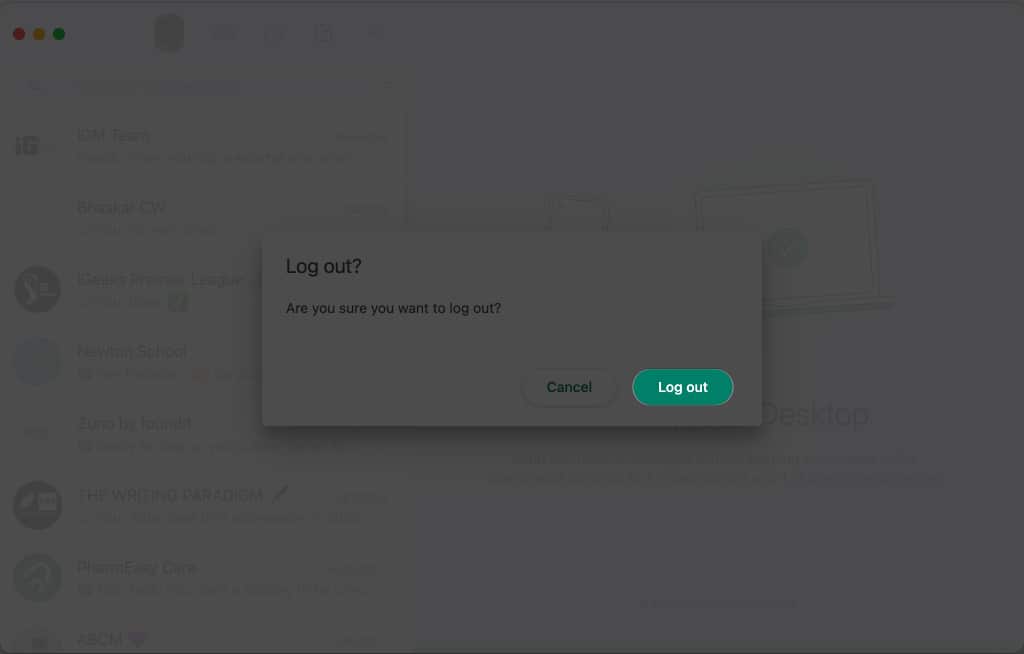
Колко устройства могат да използват WhatsApp с един и същи номер?
От май 2023 г. WhatsApp позволява на потребителите да влизат в своя акаунт в WhatsApp на максимум 5 устройства, което включва техния основен телефон и до 4 допълнителни придружаващи устройства.
Подобряване на удобството и гъвкавостта, предлагайки безпроблемно и интегрирано изживяване при изпращане на съобщения. Вече имате достъп до акаунти в WhatsApp на вашия смартфон, таблет, десктоп и уеб браузър наведнъж.
Често задавани въпроси
Да, вашият вторичен акаунт в WhatsApp е защитен от хакери и шпиони. Освен това можете също да добавите допълнителен слой на сигурност, като активирате двуфакторно удостоверяване.
Все още можете да използвате WhatsApp, дори ако вашият придружаващ телефон няма услуга от оператор. Въпреки това имайте предвид, че WhatsApp разчита на активна интернет връзка, за да функционира правилно.
Да, както обикновените акаунти в WhatsApp, така и бизнес акаунтите в WhatsApp имат достъп до придружаващия режим.
Въпреки липсата на официално приложение WhatsApp за Apple Watch, все още можете да използвате приложението на Apple Watch, като използвате определени алтернативи. За повече подробности препоръчвам нашата статия за това как да използвате WhatsApp на вашия Apple Watch.
Функцията Companion режим на WhatsApp позволява синхронизиране на историята на съобщенията ви между всички устройства, които сте свързали към акаунта си. Следователно функцията ви позволява да осъществявате достъп до вашите съобщения от няколко устройства наведнъж, включително вашия Mac, компютър, iPhone или смартфон.
Отписвам се!
С WhatsApp на една ръка разстояние, възможностите за комуникация са неограничени. В свят, в който свързаността е ключова, овладяването на силата на WhatsApp на множество устройства никога не е било по-важно.
Надяваме се, че тази статия трябва да е отговорила на вашите въпроси относно придружаващия режим на WhatsApp. Въпреки това, ако имате допълнителни въпроси, не се колебайте да коментирате по-долу. Ще се радвам да помогна.
Прочетете още:
- Как да изпратите съобщение до някой, който ви е блокирал в WhatsApp
- WhatsApp продължава да се срива на iPhone? 10 начина да го поправите!
- Как да създадете връзка за обаждане в WhatsApp на iPhone или Android
- Как да изпращате снимки като документи в WhatsApp на iPhone
Профил на автора
Бхаскар
Bhaskar е член на семейството на iGB и обича да експериментира с думи и ритми. Той също така има умение за разработка на уеб и приложения. Ако не пише, може да го намерите на конци или да се занимава със спорт. И до вечерта неговите цитати ще се появят във вашите емисии в Instagram.
